Inhaltsverzeichnis
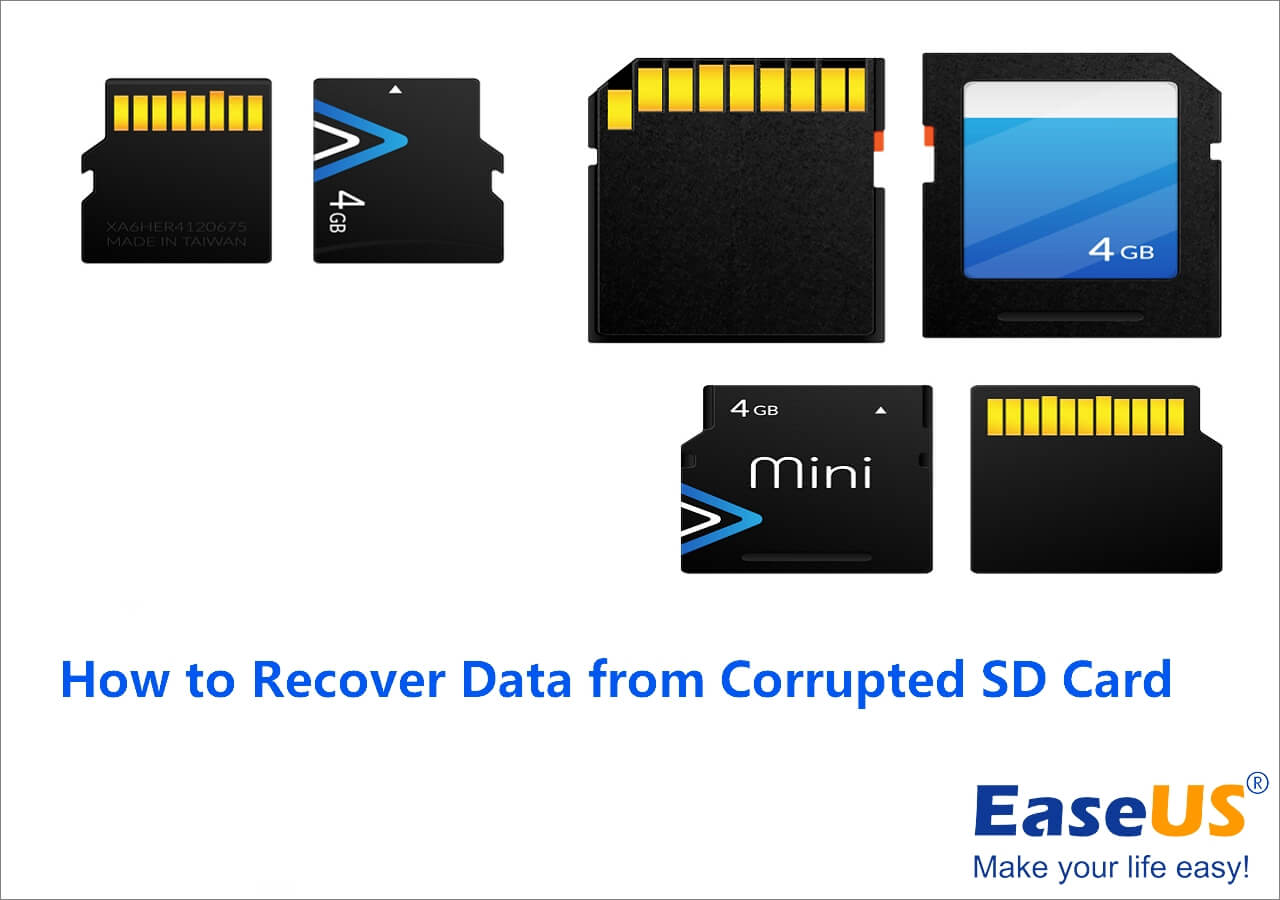
So stellen Sie Fotos von einer beschädigten SD-Karte wieder her:
- Schritt 1. Schließen Sie die SD-Karte an Ihren Computer an.
- Schritt 2. Laden Sie den EaseUS Data Recovery Wizard herunter und installieren Sie ihn.
- Schritt 3. Starten Sie die Datenwiederherstellungssoftware EaseUS und wählen Sie die SD-Karte aus, die nach verlorenen Daten durchsucht werden soll.
- Schritt 4. Suchen Sie die Bilder, die Sie wiederherstellen möchten.
- Schritt 5. Sehen Sie sich die Bilder in der Vorschau an und stellen Sie sie von der beschädigten SD-Karte wieder her.
- Weiter...
Warum wird die SD-Karte beschädigt?
Erweiterbare Speichermedien wie SD-Karten eignen sich hervorragend. Mit ihnen können Sie auf Ihrem Telefon oder Ihrer Digitalkamera viel mehr Gegenstände speichern und Dateien problemlos zwischen Geräten übertragen. Aber wenn eine Karte beschädigt wird, verlieren Sie viele wertvolle Dateien, in der Regel Fotos, wenn Sie keine zuverlässige Lösung zur Wiederherstellung der beschädigten SD-Karte haben. Eine beschädigte SD-Karte ist ein Problem, das viele Menschen verwirrt. Eine SD-Karte kann aus folgendem Grund beschädigt werden:
- Die Speicherkarte ist physisch oder elektrisch beschädigt
- Das Dateisystem Ihrer SD-Karte ist beschädigt
- MBR-Korruption
- E/A-Gerätefehler
Es gibt mehr mögliche Ursachen als die oben aufgeführten. Abhängig von der spezifischen Situation der SD-Karte gibt es unterschiedliche Ursachen und unterschiedliche Lösungen. Außerdem variieren die Möglichkeiten, Bilder von der beschädigten SD-Karte wiederherzustellen, je nach Situation.
Können Sie Fotos von einer beschädigten SD-Karte wiederherstellen?
Um die Frage zu beantworten, ob Sie Fotos von der beschädigten SD-Karte wiederherstellen können, müssen Sie zunächst den Status der SD-Karte in der Datenträgerverwaltung überprüfen. Schließen Sie Ihre SD-Karte über einen Kartenleser an Ihren Computer an und gehen Sie dann zu „Dieser PC“ > „Verwalten“ > „Datenträgerverwaltung“. In einer der folgenden Situationen wird Ihre SD-Karte angezeigt:
- Die SD-Karte wird in der Datenträgerverwaltung angezeigt, aber Sie können nicht auf das Laufwerk zugreifen (Sie können möglicherweise herausfinden, das Dateisystem ist zu RAW-Dateisystem geworden).
- Die SD-Karte wird in der Datenträgerverwaltung angezeigt, aber die Partition ist verloren
- Die SD-Karte wird in der Datenträgerverwaltung angezeigt, der Status lautet jedoch „Keine Medien“.
- Die SD-Karte wird im Datei-Explorer angezeigt, jedoch nicht in der Datenträgerverwaltung
- Die SD-Karte wird nicht erkannt (in Datei-Explorer und Datenträger)
Wenn Sie sich in einer der ersten beiden Situationen befinden, besteht eine hohe Chance, Bilder von der beschädigten SD-Karte wiederherzustellen. In der dritten und vierten Situation besteht die Möglichkeit, Daten von der SD-Karte abzurufen, nachdem Sie das Gerät repariert haben. Wenn Ihre SD-Karte überhaupt nicht angezeigt wird, können Sie versuchen, den Kartenleser auszutauschen und die SD-Karte an einen anderen Computer anzuschließen. Wenn das Problem weiterhin besteht, wird empfohlen, das Gerät zur manuellen Reparatur an einen Fachmann zu schicken.
Wenn Sie sich nicht in der letzten Situation befinden, lesen Sie weiter, um die entsprechenden Lösungen zu erhalten.
So stellen Sie Bilder von einer beschädigten SD-Karte wieder her und reparieren sie
Im Gegensatz zur Wiederherstellung beschädigter Bilder von einer SD-Karte ist für die Wiederherstellung von Fotos von einer beschädigten SD-Karte die Hilfe einer Datenwiederherstellungssoftware erforderlich. Solange Ihre SD-Karte nicht tot oder vollständig ausgefallen ist, können Sie Fotos von Ihrer SD-Karte wiederherstellen und das beschädigte Gerät mit den bereitgestellten Korrekturen reparieren.
Problem 1. SD-Karte wird in der Datenträgerverwaltung angezeigt, aber ihre Partition ist nicht zugänglich/verloren
Der unzugängliche Zugriff auf die SD-Karte ist im Allgemeinen auf einen Dateisystemfehler zurückzuführen. Die Lösung besteht darin, zuerst CHKDSK auszuführen, um Festplattenfehler zu überprüfen und zu reparieren. Wenn dies nicht funktioniert, führen Sie eine Wiederherstellung der SD-Karte durch und formatieren Sie sie dann. Wenn die Partition auf Ihrer SD-Karte verloren geht, stellen Sie Fotos von Ihrer beschädigten SD-Karte wieder her und formatieren Sie das Gerät dann direkt.
Lösung 1. Führen Sie die Wiederherstellung einer beschädigten SD-Karte durch und formatieren Sie dann das Gerät
Um Daten von der unzugänglichen SD-Karte wiederherzustellen, können Sie die Festplatten-Datenwiederherstellungssoftware EaseUS Data Recovery Wizard verwenden. Es hilft Ihnen, Bilder und andere Dateien von Ihrer beschädigten SD-Karte wiederherzustellen, auf die nicht mehr zugegriffen werden kann.
Um Bilder von einer beschädigten SD-Karte mit der SD-Karten-Wiederherstellungssoftware EaseUS wiederherzustellen, sollten Sie sie zunächst herunterladen und auf Ihrem Computer installieren. Anschließend können Sie der folgenden Anleitung folgen, um die Wiederherstellungsaufgabe durchzuführen. Es erfordert keine technischen Fähigkeiten oder Fachkenntnisse, sondern nur ein paar einfache Klicks.
Schritt 1. Wählen Sie den Speicherort und beginnen Sie mit dem Scannen
Bewegen Sie den Mauszeiger über die SD-Karte, Kamera oder Festplattenpartition, auf der Sie Bilder gelöscht/verloren haben, und klicken Sie dann auf „Scannen“.

Schritt 2. Wählen Sie die Bilder aus, die Sie wiederherstellen möchten
Sobald der Scanvorgang abgeschlossen ist, wählen Sie im linken Bereich „Bilder“ aus. Wenn Sie die verlorenen Fotos finden möchten, klicken Sie in der oberen Liste auf „Verloren“. Anschließend können Sie Fotos nach Geräten, Typen und Daten finden.

Schritt 3. Verlorene Fotos wiederherstellen
Klicken Sie nach der Vorschau auf „Wiederherstellen“ und wählen Sie einen anderen Speicherort für die gewünschten Bilder.

Video-Anleitung: Verlorene Fotos von der SD-Karte wiederherstellen
Nachdem Sie die Dateien von der beschädigten SD-Karte erfolgreich wiederhergestellt haben, können Sie das Gerät nun bedenkenlos formatieren.
Der einfachste Weg, die SD-Karte zu formatieren:
Schritt 1. Legen Sie Ihre SD-Karte über einen Kartenleser in Ihren Computer ein.
Schritt 2 . Öffnen Sie „Dieser PC“. Klicken Sie mit der rechten Maustaste auf Ihre SD-Karte und wählen Sie „Formatieren“.
Schritt 3 . Legen Sie im neuen Fenster ein Dateisystem fest und klicken Sie auf „Start“.
Schritt 4 . Klicken Sie im Warnfenster auf „OK“, um mit der Formatierung Ihrer SD-Karte zu beginnen.

Lösung 2. Führen Sie CHKDSK aus
Achtung: Da CHKDSK zu einem dauerhaften Datenverlust führt und den Gerätefehler behebt, stellen Sie sicher, dass Sie zuerst Daten von der beschädigten SD-Karte mit dem zuverlässigen EaseUS Data Recovery Wizard wiederherstellen.
Schritt 1. Klicken Sie auf „Start“ und geben Sie cmd ein.
Schritt 2. Klicken Sie mit der rechten Maustaste auf „Eingabeaufforderung“ und wählen Sie „Als Administrator ausführen“.
Schritt 3: Geben Sie den folgenden Befehl ein: chkdsk H: /f /r . Ersetzen Sie „H“ durch den Laufwerksbuchstaben Ihrer beschädigten SD-Karte.
Teil 2. Die beschädigte SD-Karte wird als „Kein Medium“ angezeigt
Kein Medium ist ein Zustand, der darauf hinweist, dass Ihre SD-Karte nicht ordnungsgemäß funktioniert. Um die beschädigte SD-Karte mit der Meldung „Keine Medien“ zu beheben, lesen Sie den Artikel zur Behebung der Meldung „Es sind keine Medien im Gerät vorhanden“.
Teil 3. Die SD-Karte wird im Datei-Explorer angezeigt, aber nicht in der Datenträgerverwaltung
Die Lösungen für eine beschädigte SD-Karte in einem solchen Zustand sind die Aktualisierung des Treibers und der Austausch eines Kartenlesers. Wenn diese beiden Korrekturen nicht funktionieren, sollten Sie um Hilfe bei manuellen Datenwiederherstellungsdiensten bitten.
So aktualisieren Sie den Treiber:
Schritt 1. Klicken Sie mit der rechten Maustaste auf „Dieser PC“ und wählen Sie „Verwalten“ > „Geräte-Manager“.
Schritt 2. Erweitern Sie „Festplatten“, klicken Sie dann mit der rechten Maustaste auf Ihre beschädigte SD-Karte und wählen Sie „Treiber aktualisieren“.
Schritt 3. Wählen Sie im neuen Fenster „Automatisch nach aktualisierter Treibersoftware suchen“.

Das Fazit
Die Möglichkeit, eine beschädigte SD-Karte wiederherzustellen, hängt vom Zustand Ihrer SD-Karte ab. Wenn es physisch beschädigt ist, sollten Sie es zur Reparatur einsenden. Wenn nicht, besteht eine hohe Chance, Daten von der beschädigten SD-Karte mit einer Datenwiederherstellungssoftware wie dem EaseUS Data Recovery Wizard wiederherzustellen. Neben der Möglichkeit, Fotos wiederherzustellen, werden auch Lösungen für eine beschädigte Speicherkarte bereitgestellt. Ich hoffe, sie können für Sie nützlich sein.
Häufig gestellte Fragen zum Wiederherstellen von Fotos von einer beschädigten SD-Karte
Wenn weiterhin Probleme auftreten, lesen Sie die folgenden Fragen und Antworten, um weitere Hilfe zu erhalten.
1. Wie kann ich Dateien von einer beschädigten SD-Karte wiederherstellen?
Befolgen Sie diese Schritte, um eine Wiederherstellung einer beschädigten SD-Karte durchzuführen:
- Schließen Sie die SD-Karte an Ihren Computer an
- EaseUS-Software zur Wiederherstellung von Speicherkarten
- Wählen Sie die SD-Karte aus und klicken Sie auf Scannen
- Reparieren und stellen Sie verlorene Daten von einer beschädigten SD-Karte wieder her
2. Wo werden meine Bilder gelöscht?
Wohin gehen gelöschte Fotos? Wenn Sie eine Datei auf einem Windows-Computer löschen, indem Sie mit der rechten Maustaste auf die Löschoption klicken oder die Entf-Taste drücken, wird sie je nach Betriebssystem in den Papierkorb, den Papierkorb oder etwas Ähnliches verschoben.
3. Was würde dazu führen, dass eine SD-Karte beschädigt wird?
Wenn die folgenden Probleme auftreten, kann es sein, dass die SD-Karte beschädigt ist:
- Beschädigung des Dateisystems
- Es häufen sich fehlerhafte Sektoren
- Virus- oder Malware-Infektion
- Körperliche Schäden
4. Ist eine Wiederherstellung der SD-Karte möglich?
Natürlich ja. Wenn auf eine SD-Karte nicht mehr zugegriffen werden kann oder diese formatiert ist, können Sie die Wiederherstellung der SD-Karte mit einer zuverlässigen Datenwiederherstellungssoftware durchführen.
War diese Seite hilfreich?
-
Technik-Freund und App-Fan. Mako schreibe seit März 2016 für die Leser von EaseUS. Er begeistert über Datenrettung, Festplattenverwaltung, Datensicherung, Datenspeicher-Optimierung. Er interssiert sich auch für Windows und andere Geräte. …

20+
Jahre Erfahrung

160+
Länder und Regionen

72 Millionen+
Downloads

4.7 +
Trustpilot Bewertung
TOP 2 in Recovery-Tools
"Easeus Data Recovery Wizard kann die letzte Möglichkeit sein, gelöschte Daten wiederherzustellen und ist dabei sogar kostenlos."

EaseUS Data Recovery Wizard
Leistungsstarke Datenrettungssoftware zur Wiederherstellung von Dateien in fast allen Datenverlustszenarien unter Windows und Mac.
100% Sauber
Top 10 Artikel
-
 Gelöschte Dateien wiederherstellen
Gelöschte Dateien wiederherstellen
-
 USB-Stick wiederherstellen
USB-Stick wiederherstellen
-
 SD-Karte reparieren
SD-Karte reparieren
-
 Papierkorb wiederherstellen
Papierkorb wiederherstellen
-
 Festplatte wiederherstellen
Festplatte wiederherstellen
-
 USB wird nicht erkannt
USB wird nicht erkannt
-
 RAW in NTFS umwandeln
RAW in NTFS umwandeln
-
 Gelöschte Fotos wiederherstellen
Gelöschte Fotos wiederherstellen
-
 Word-Dokument wiederherstellen
Word-Dokument wiederherstellen
-
 Excel-Dokument wiederherstellen
Excel-Dokument wiederherstellen
 February 17,2025
February 17,2025



